word文档中表格太大怎么缩小
发布于 2024-01-24 15:36:14 浏览 314 次
关于word文档中表格太大怎么缩小相关问题,可以通过表格布局菜单,使用自动调整工具实现,以下介绍具体操作过程。
系统:win10
版本:Word 2021
打开需要处理的word文档。
▼ 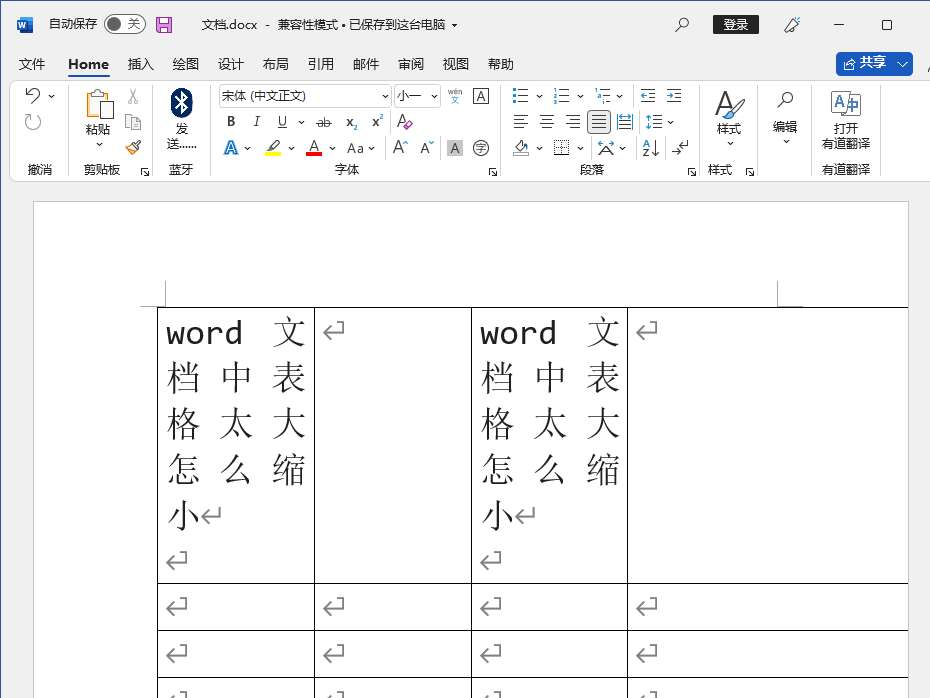
打开需要处理的word文档。
2、
全选表格
点击表格左上角的【+】图标全选表格。
▼ 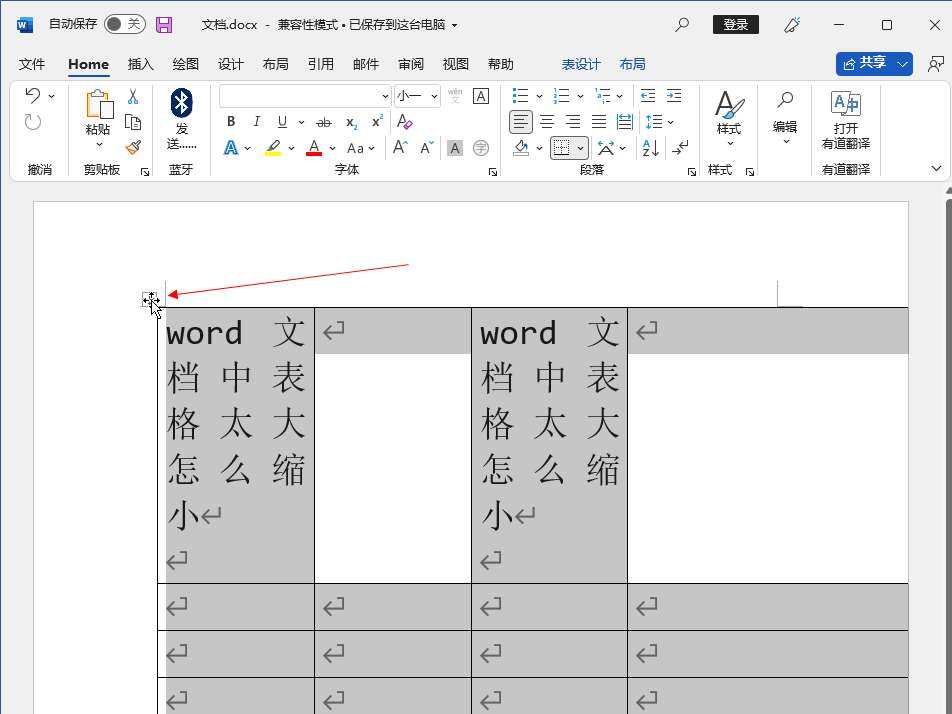
点击表格左上角的【+】图标全选表格。
3、
选择自动调整
点击顶部的【布局】菜单,然后在工具栏中点击【自动调整】选项。
▼ 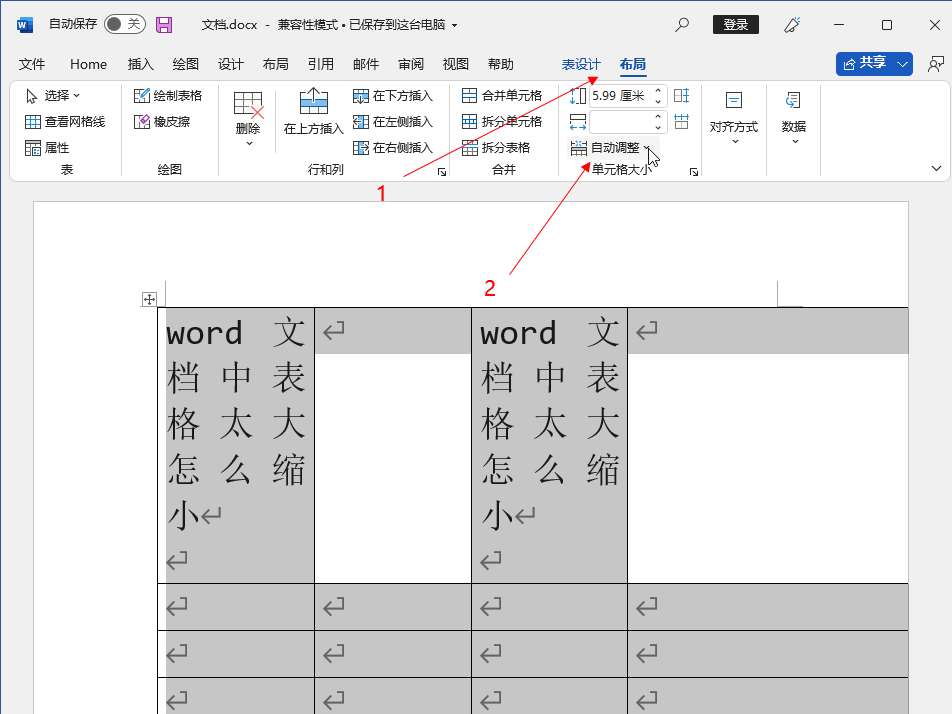
点击顶部的【布局】菜单,然后在工具栏中点击【自动调整】选项。
4、
根据窗口自动调整表格
在下拉框中,选择【根据窗口自动调整表格】选项。
▼ 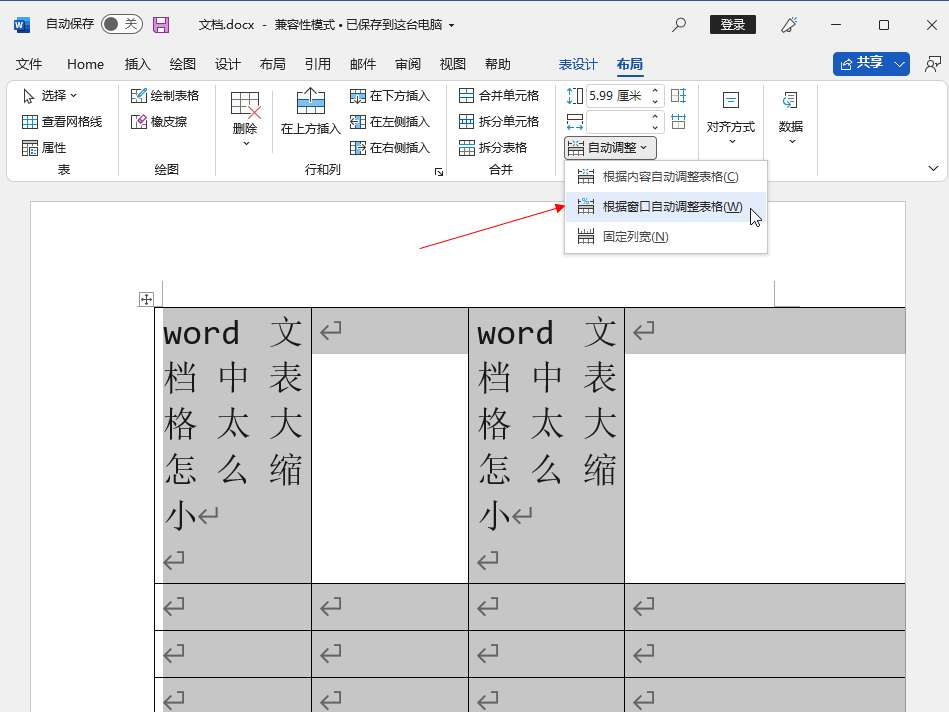
在下拉框中,选择【根据窗口自动调整表格】选项。
5、
使用鼠标拖动
最后,将鼠标移动到表格右下角的方框内,点击左键不放拖动鼠标进一步调整表格大小。
▼ 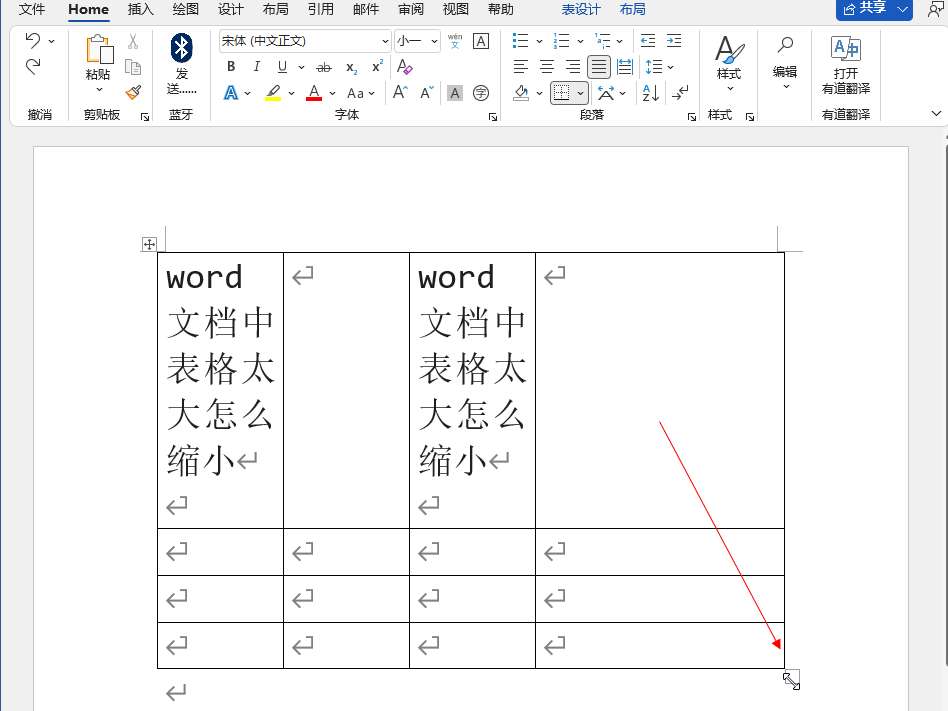
最后,将鼠标移动到表格右下角的方框内,点击左键不放拖动鼠标进一步调整表格大小。
适用环境:
型号:台式机系统:win10
版本:Word 2021
问题解析:
【】
1、 打开word文档打开需要处理的word文档。
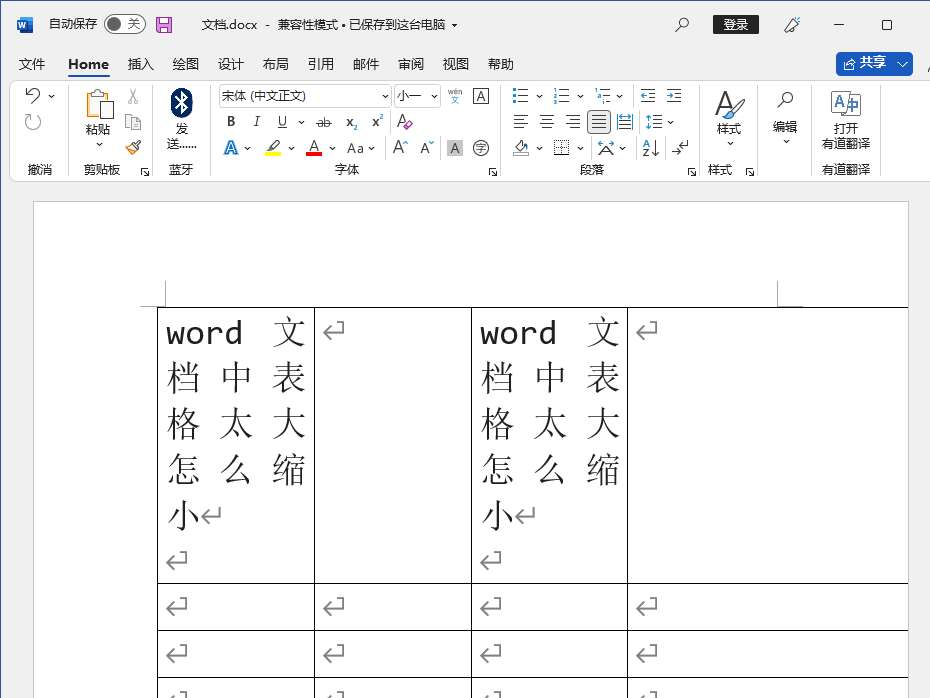
点击表格左上角的【+】图标全选表格。
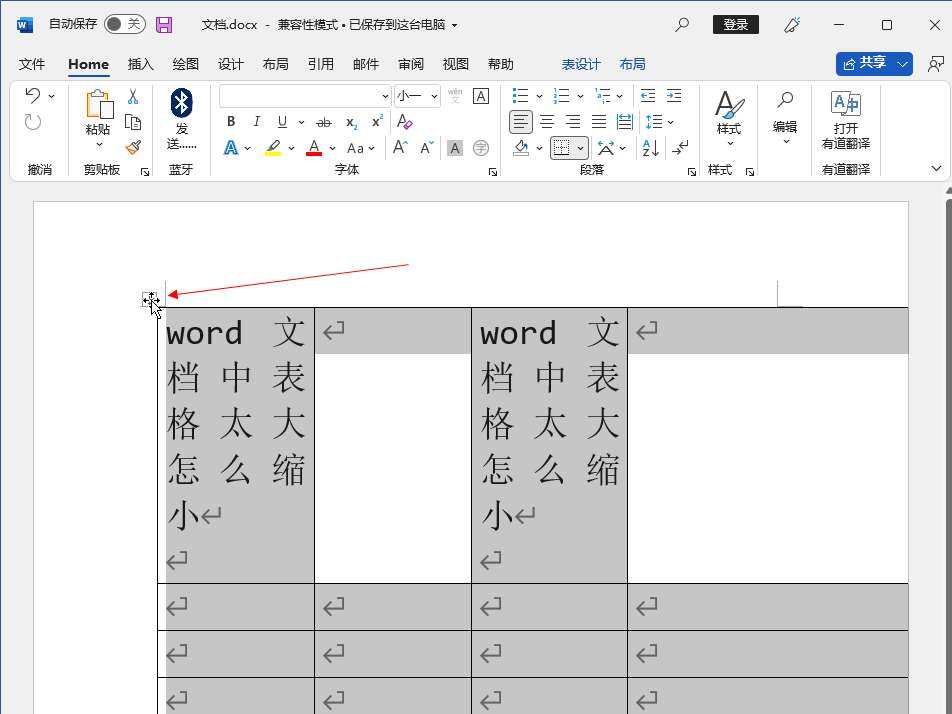
点击顶部的【布局】菜单,然后在工具栏中点击【自动调整】选项。
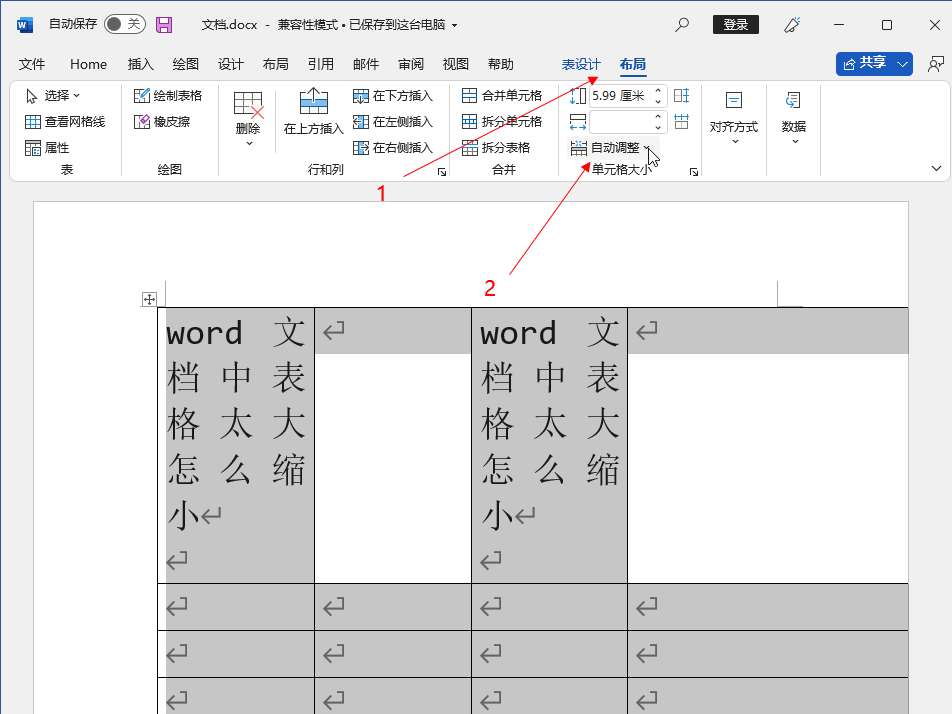
在下拉框中,选择【根据窗口自动调整表格】选项。
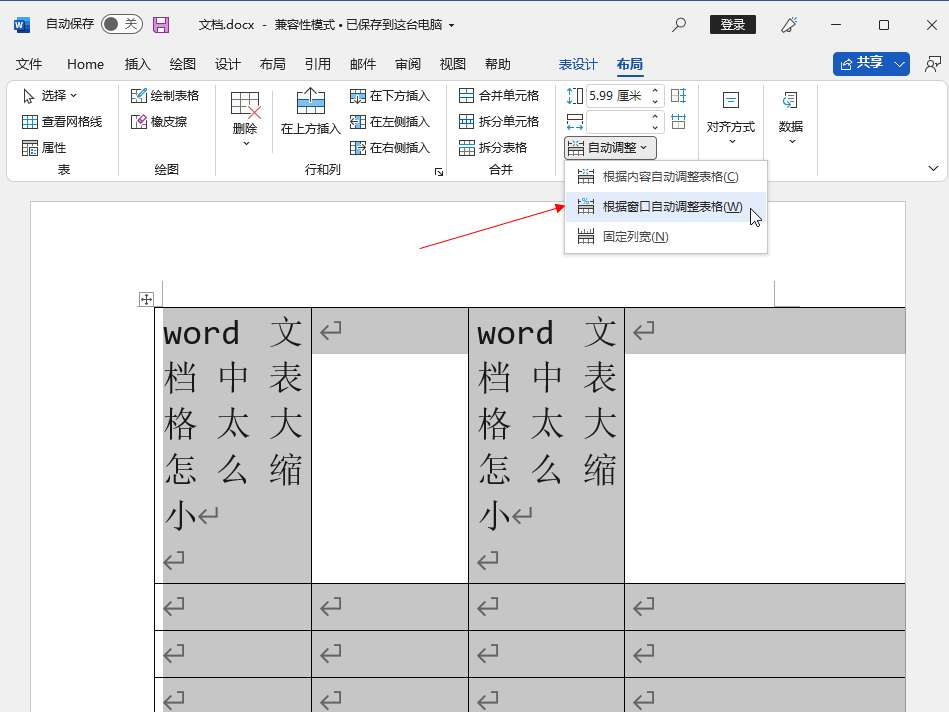
最后,将鼠标移动到表格右下角的方框内,点击左键不放拖动鼠标进一步调整表格大小。
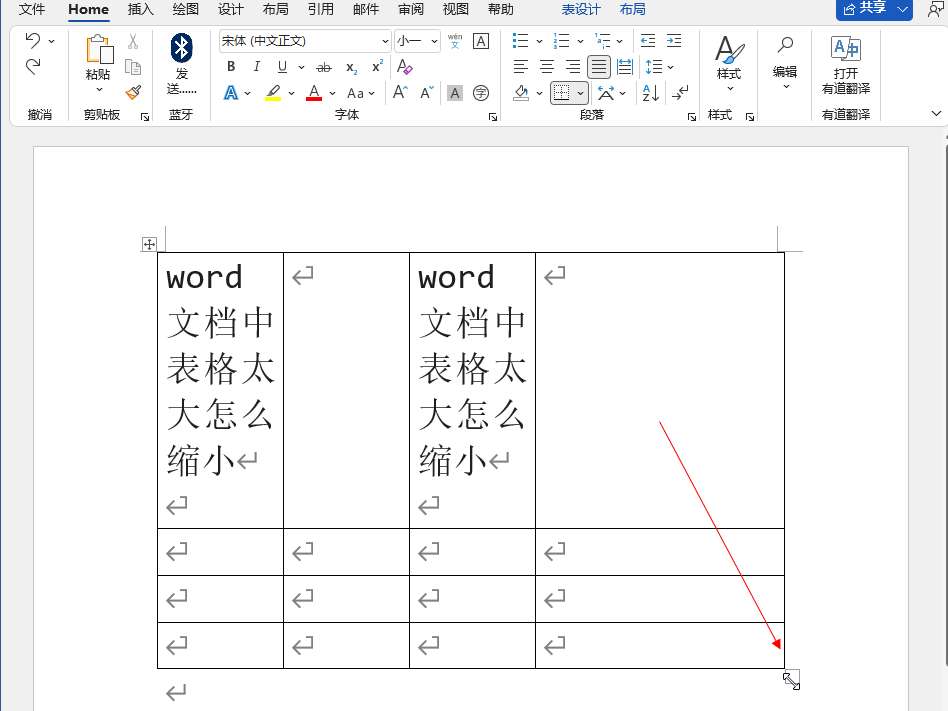
总结/注意事项:
1、顶部表格布局菜单需要光标定位在表格内才会出现。
2、除了顶部的布局菜单外,还可以使用鼠标右键表格左上角的+号,在右键菜单中选择自动调整表格。
相关推荐
-
-
阿里云盘怎么扩容
-
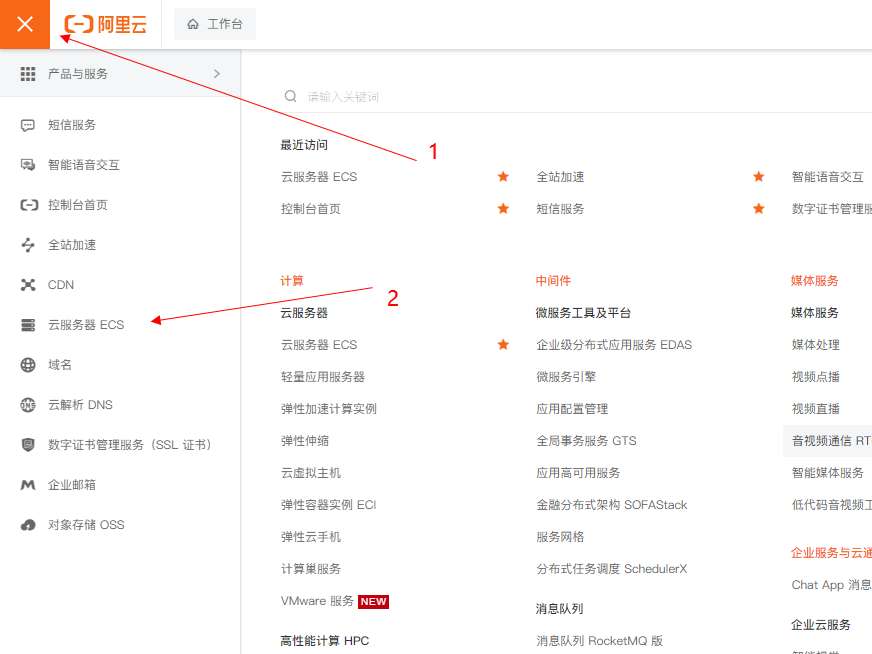
-
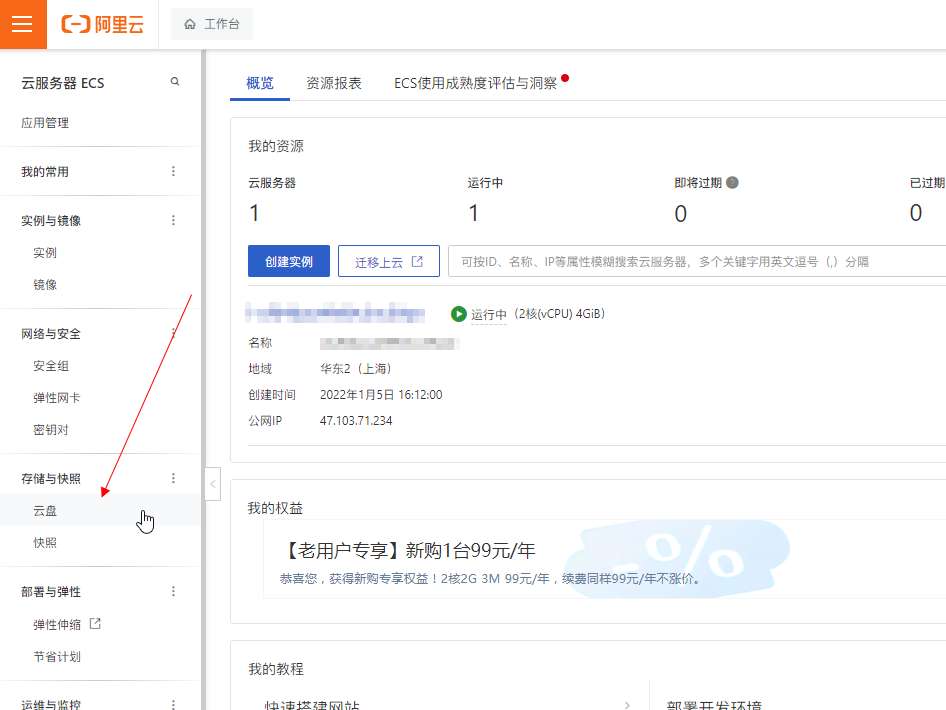
-
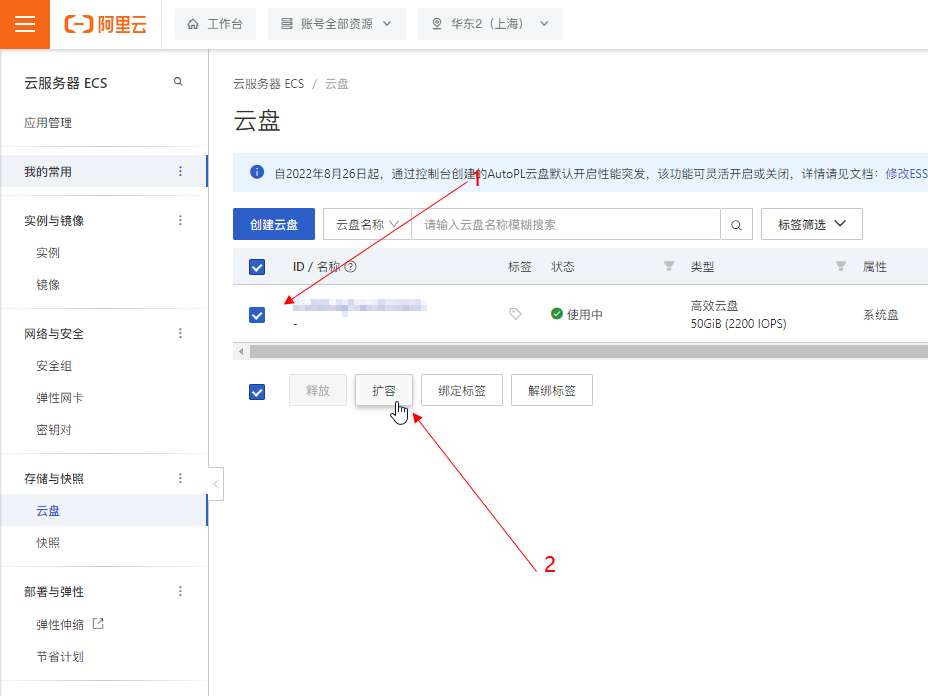
- 发布于2024-01-24 16:06:24 626个赞
-
-
-
excel序号怎么自动递增
-

-

-

- 发布于2024-01-24 15:46:21 331个赞
-
-
-
word中_________怎么打
-

-

-

- 发布于2024-01-24 14:39:14 330个赞
-
-
-
wps怎么删除空白页word最后一页
-
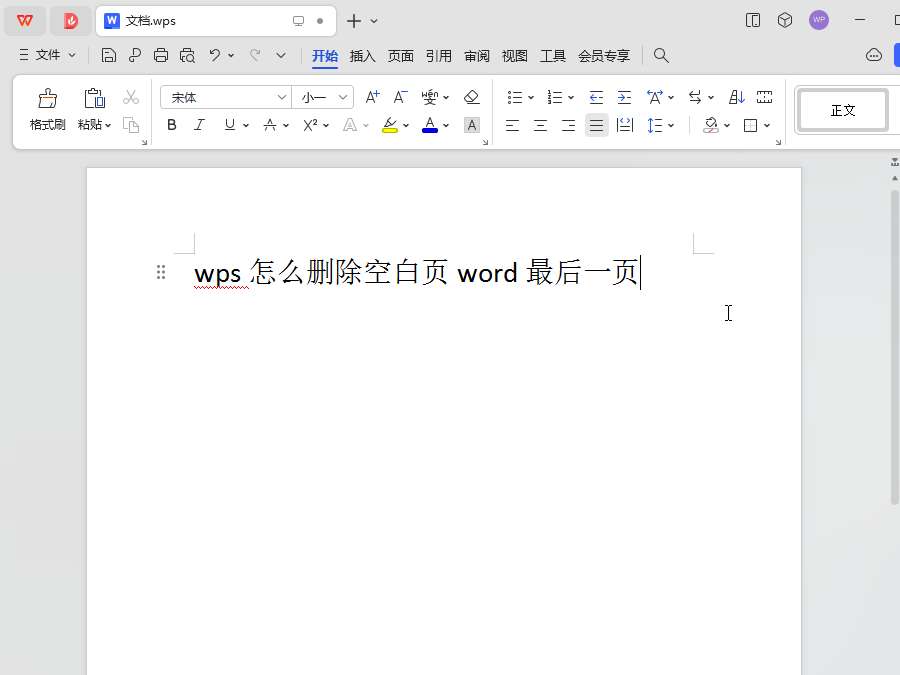
-
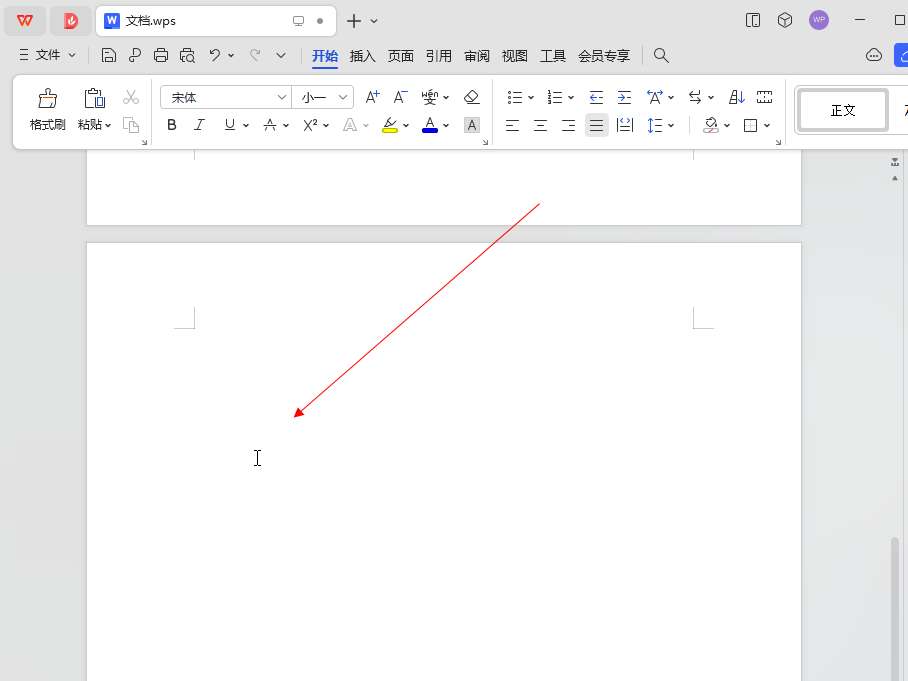
-
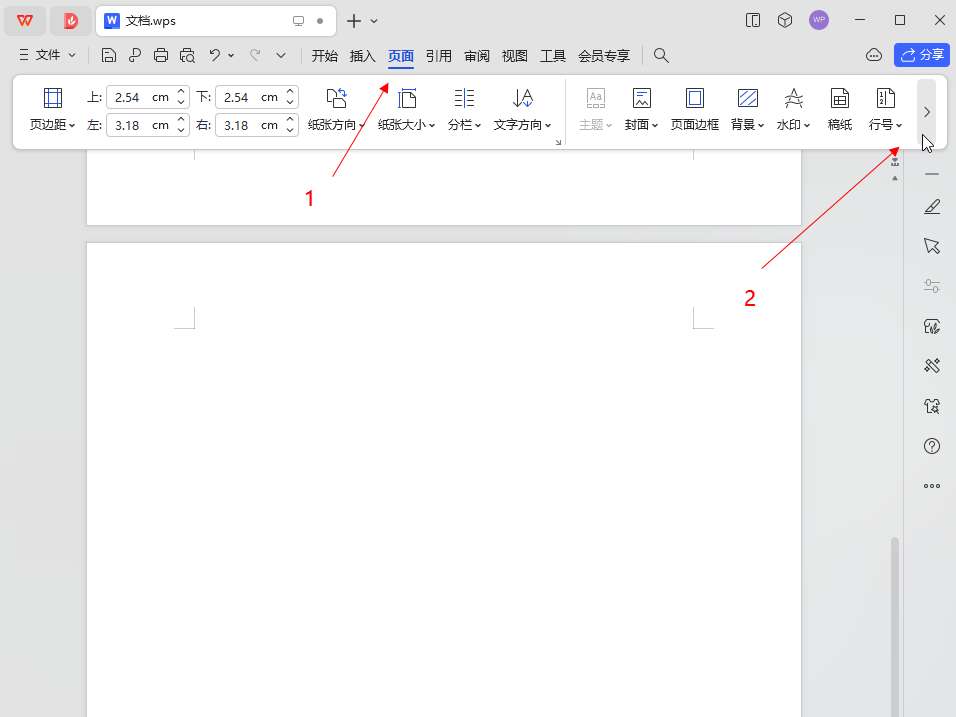
- 发布于2024-01-24 13:27:55 335个赞
-
-
-
如何把表格调整成一页
-
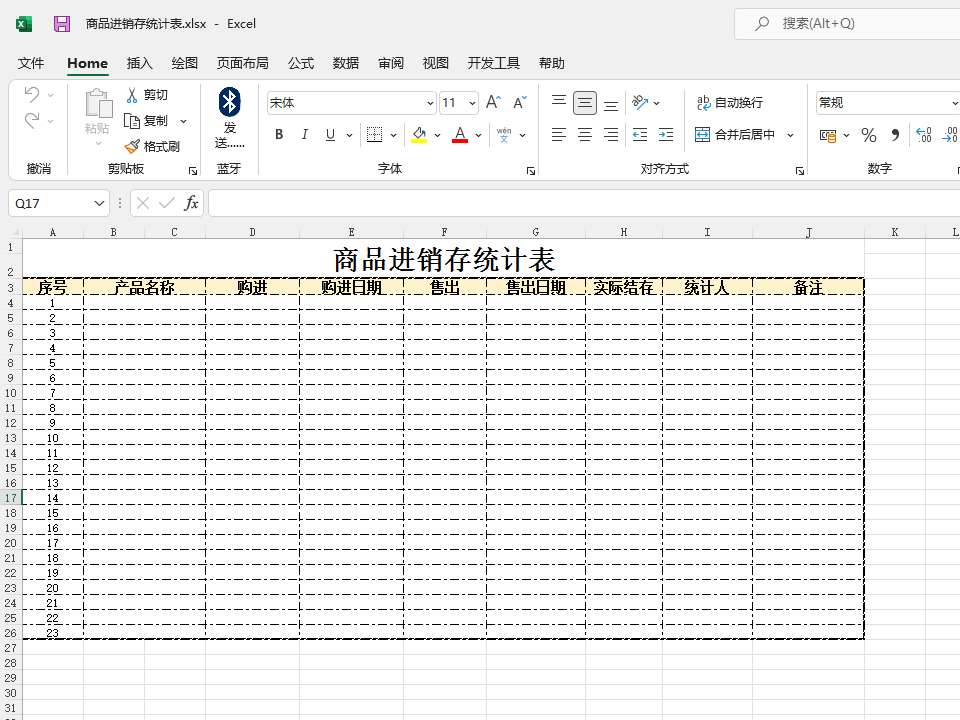
-
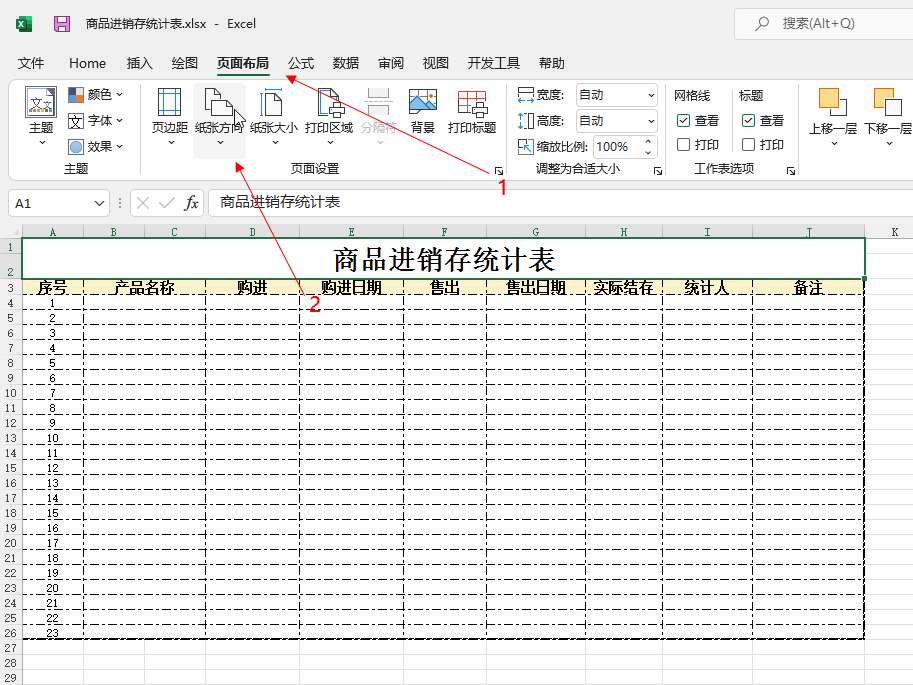
-
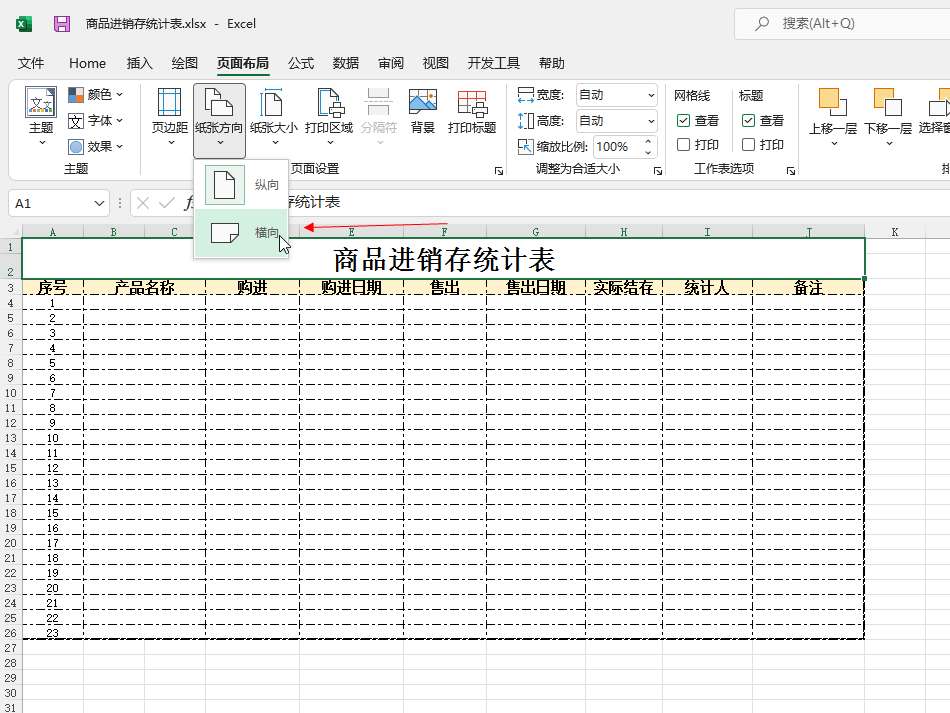
- 发布于2024-01-23 17:01:11 261个赞
-
-
-
excel表格一分为二斜线
-
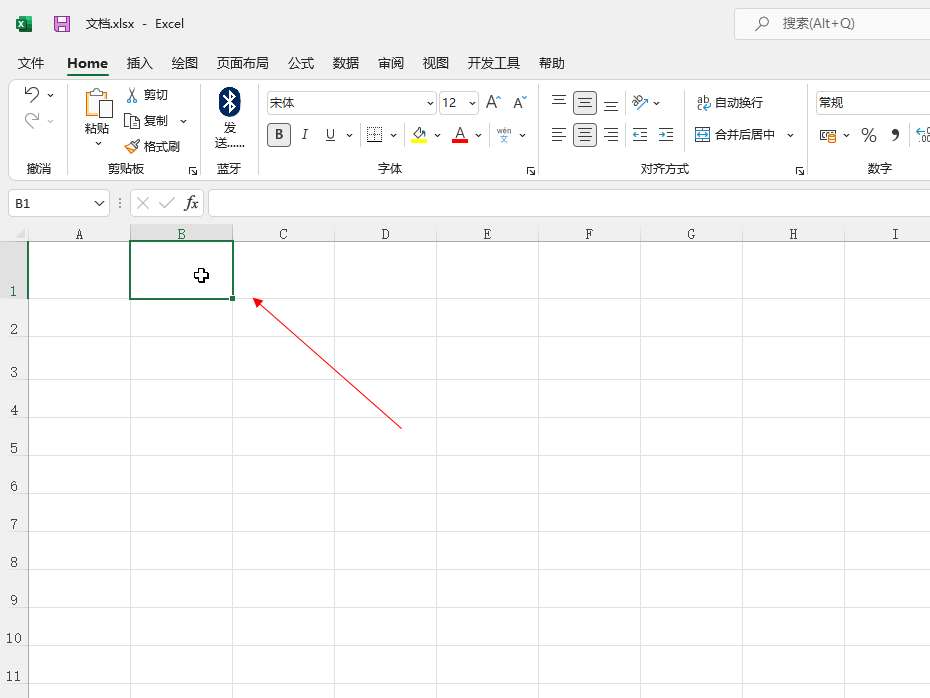
-
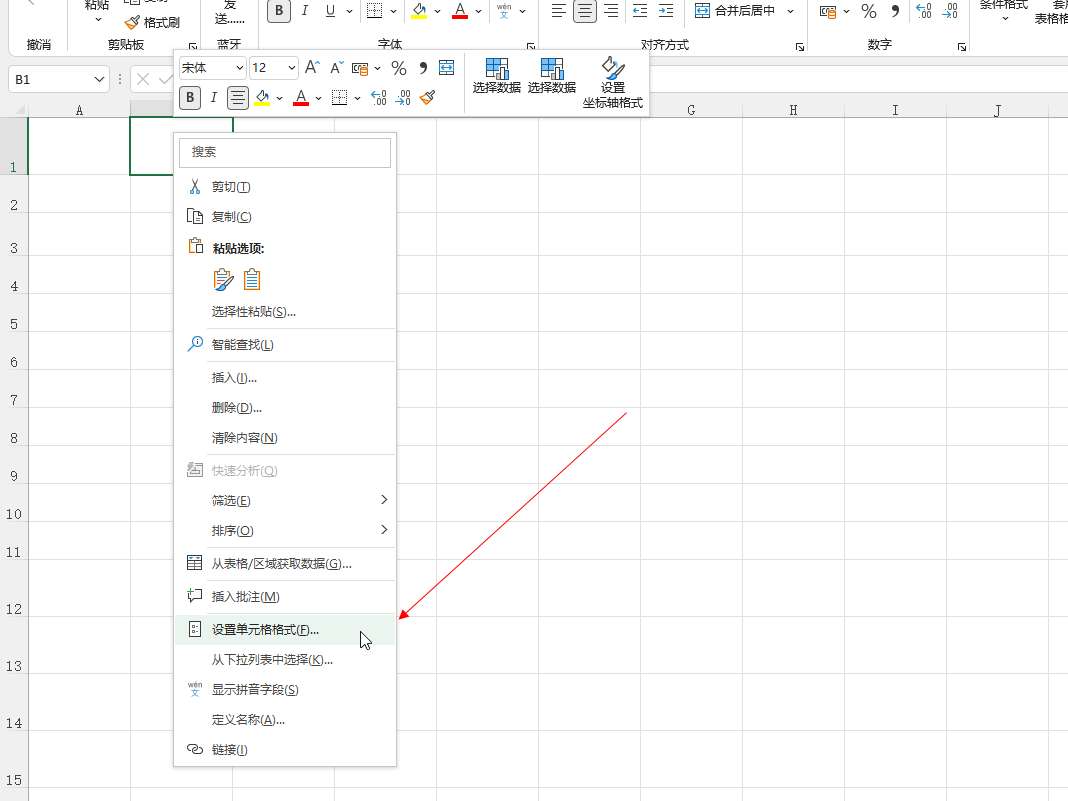
-
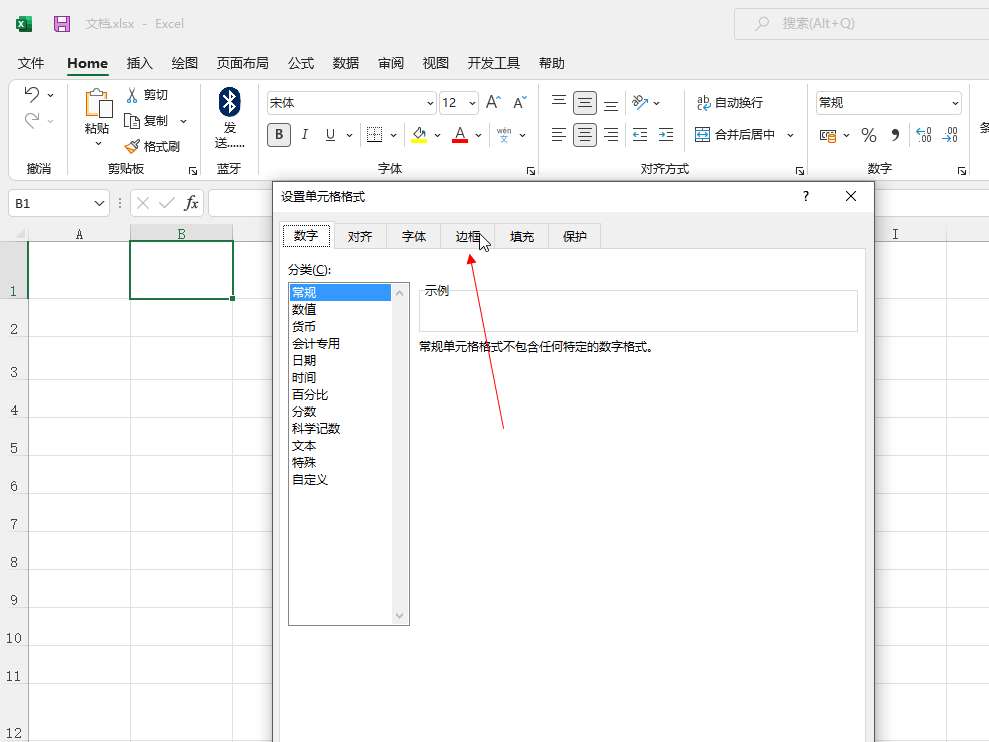
- 发布于2024-01-23 15:54:49 217个赞
-
-
-
excel三栏斜线表头怎么做
-
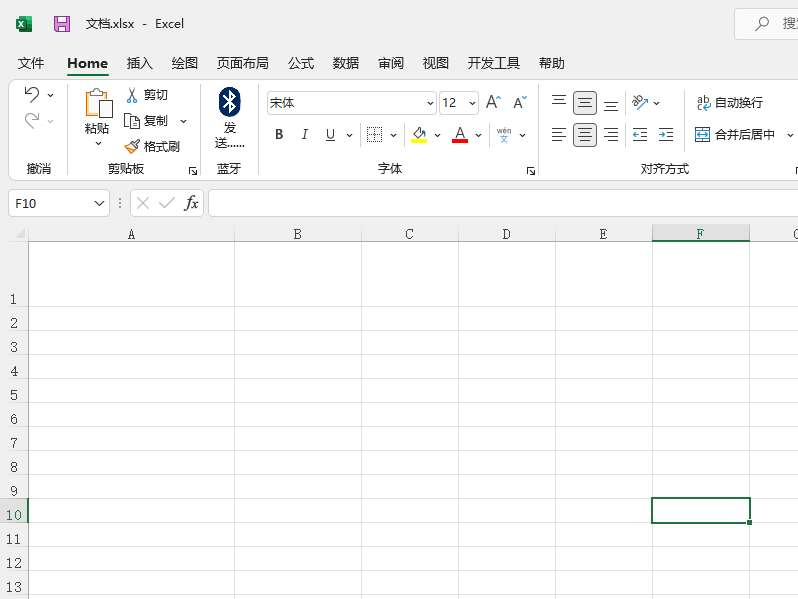
-
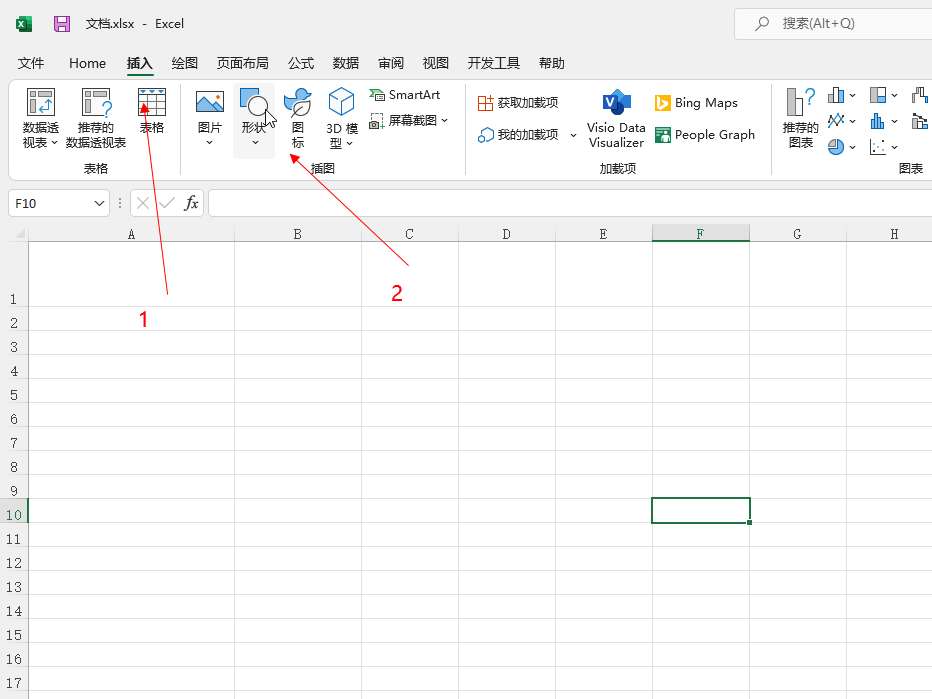
-
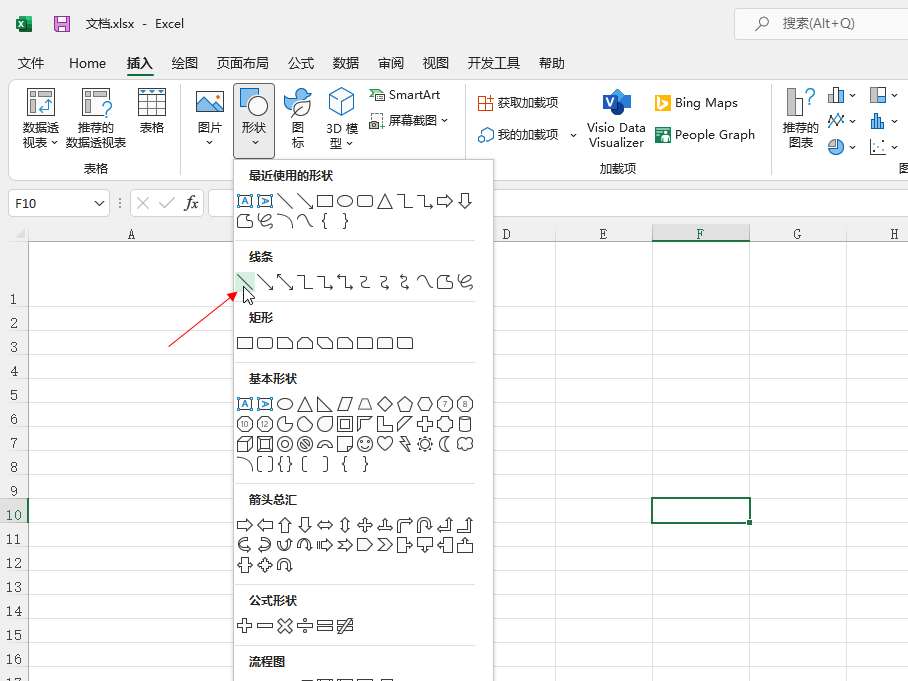
- 发布于2024-01-22 15:00:58 277个赞
-
-
-
excel & 怎么用
-
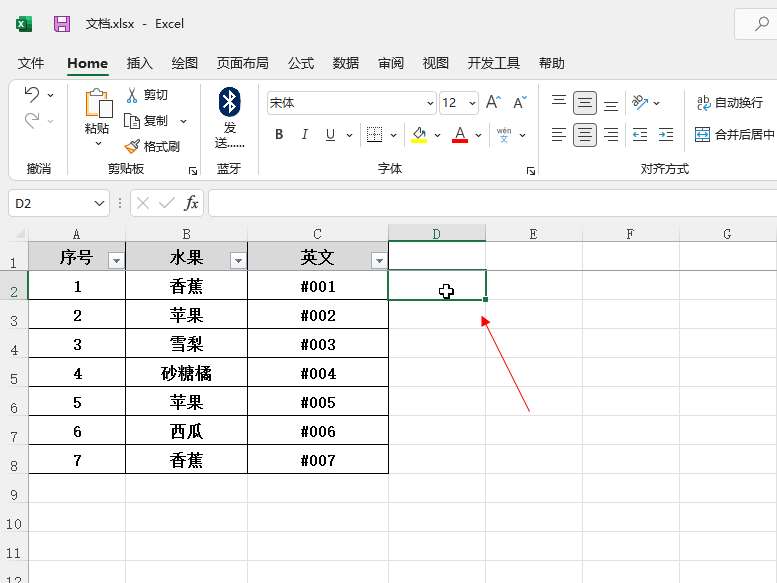
-
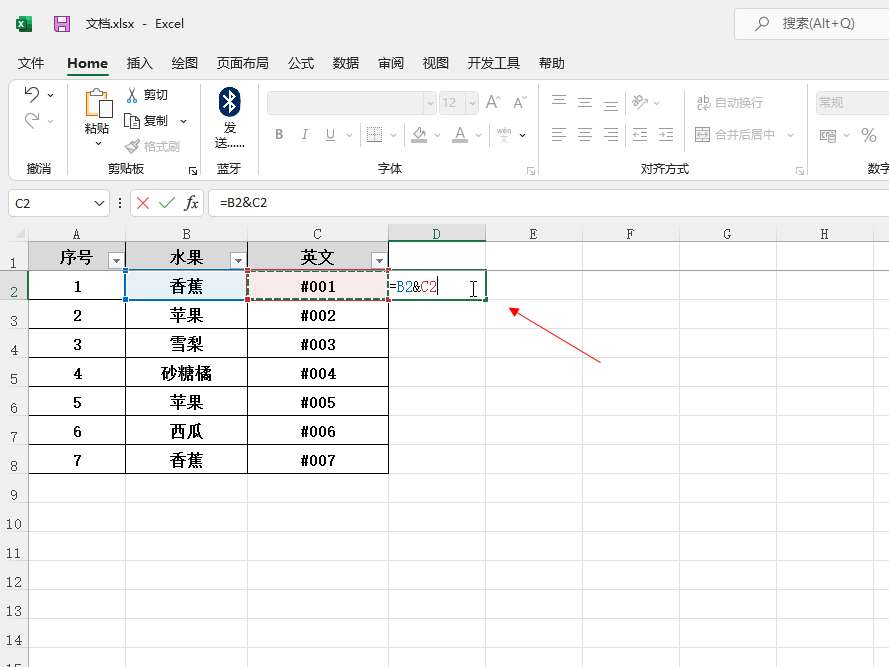
-
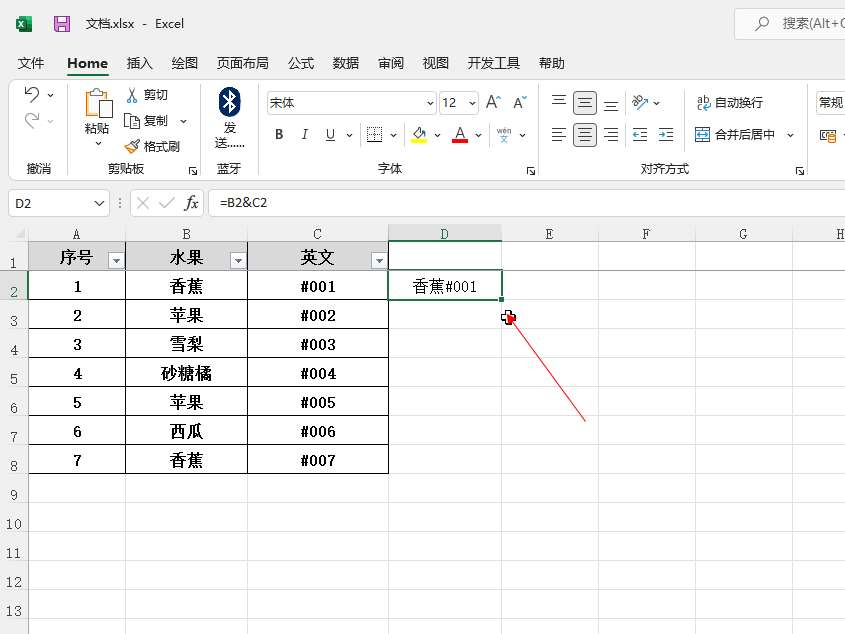
- 发布于2024-01-22 13:28:33 280个赞
-
-
-
表格里面怎么筛选重复的数据
-
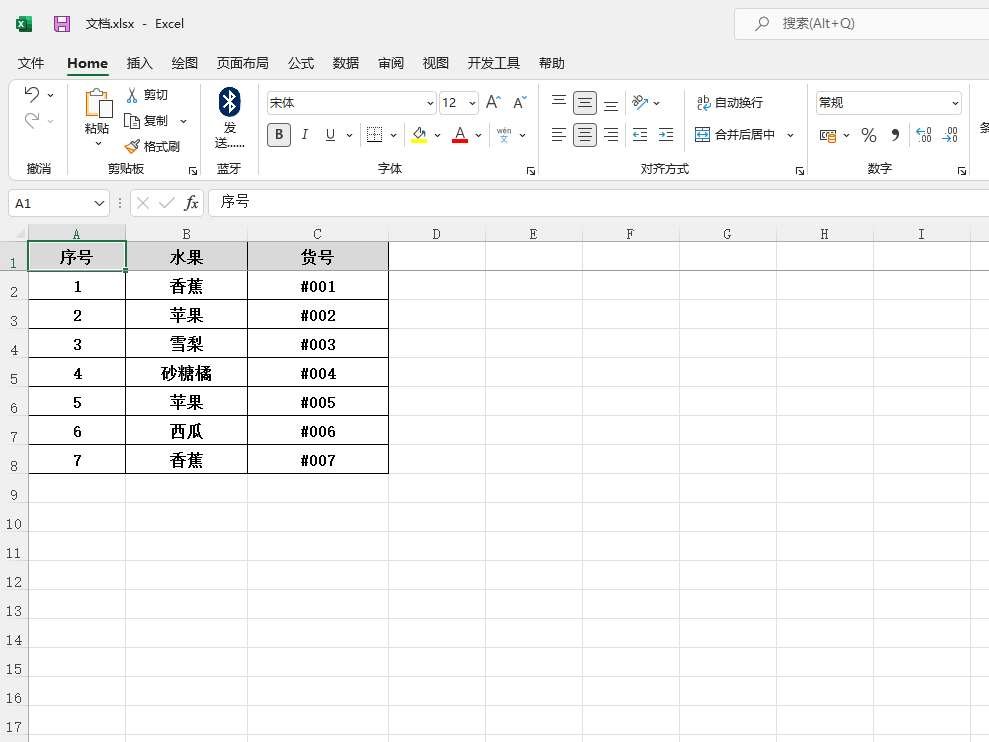
-
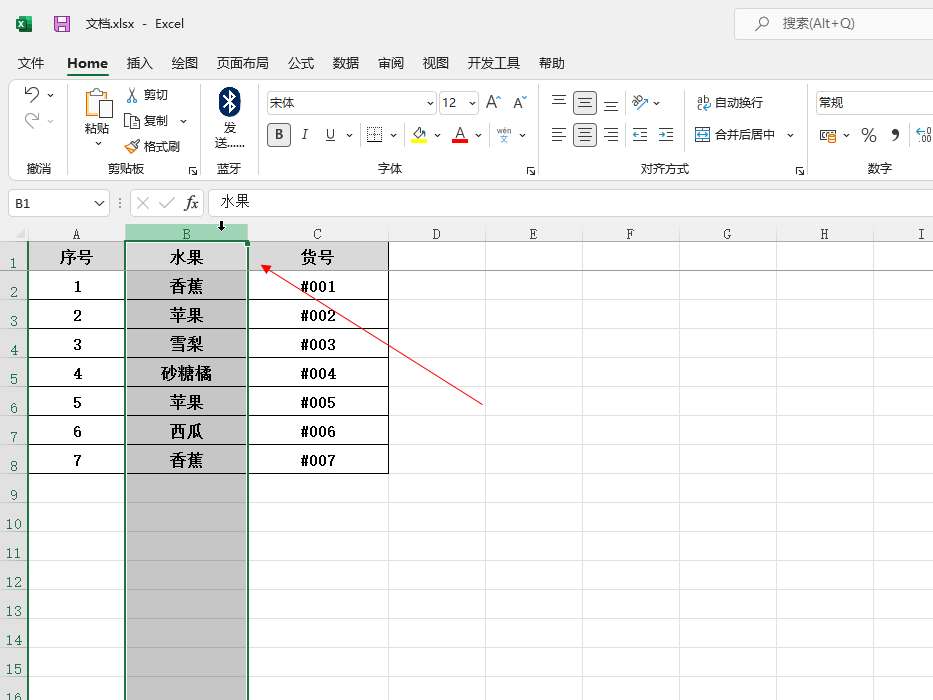
-
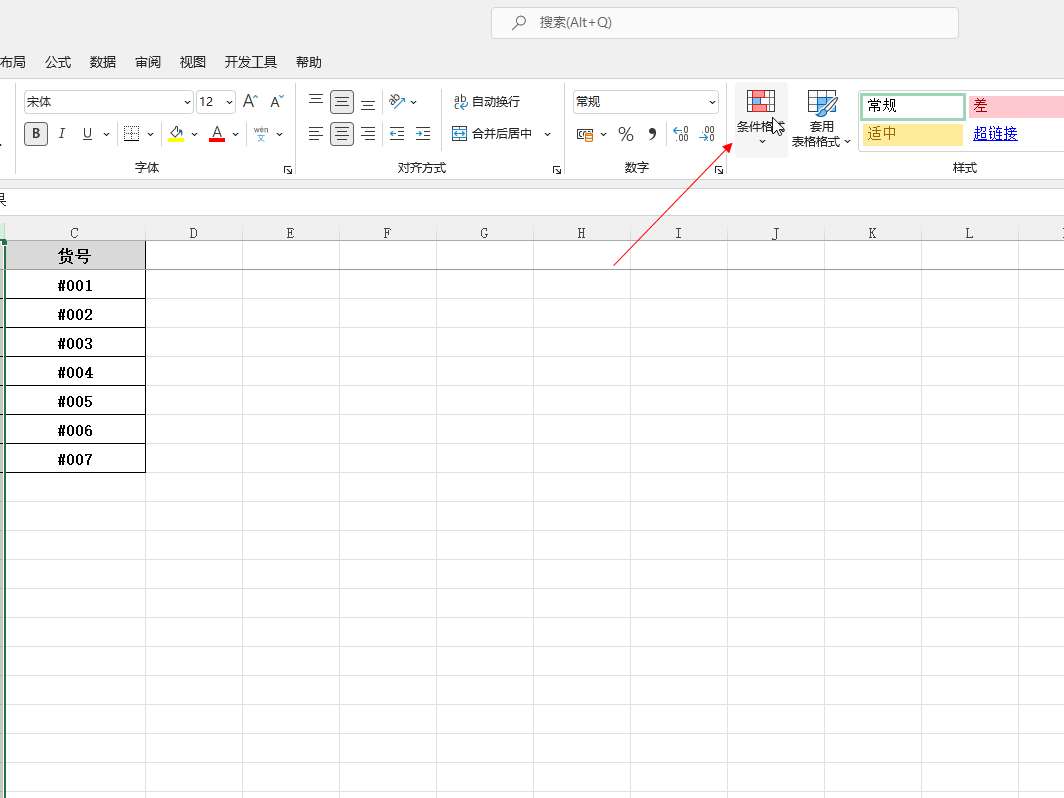
- 发布于2024-01-21 23:37:09 265个赞
-
-
-
·(点)符号在键盘怎么打
-
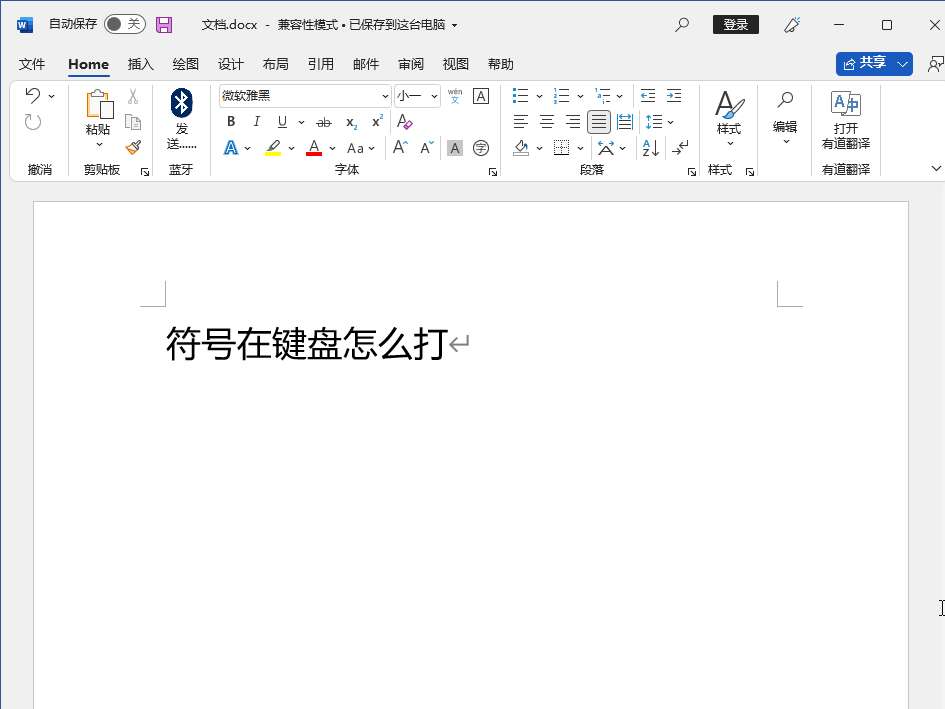
-

-

- 发布于2024-01-21 17:15:31 284个赞
-
猜你可能喜欢
-
-
怎么去除图片上的水印
-

-

-

- 发布于2024-06-07 13:33:14 1490个赞
-
-
-
图片上的水印怎么去掉
-

-

-

- 发布于2024-06-07 13:31:57 1790个赞
-
-
-
怎样去除图片水印
-

-

-

- 发布于2024-06-07 13:30:29 1547个赞
-
-
-
怎么去图片水印
-

-

-

- 发布于2024-06-07 13:28:40 1827个赞
-
-
-
怎么用ps裁剪圆形图片
-

-

-

- 发布于2024-06-07 13:27:01 2024个赞
-
-
-
ps怎么裁剪图片
-

-

-

- 发布于2024-06-07 13:25:57 1989个赞
-
-
-
ps图片裁剪工具的作用
-

-

-

- 发布于2024-06-07 13:23:16 2103个赞
-
-
-
ps图片裁剪工具是什么
-

-

-

- 发布于2024-05-29 11:37:02 1607个赞
-
-
-
ps图片裁剪工具在哪设置
-

-

-

- 发布于2024-05-29 11:21:37 1468个赞
-
-
-
ps图片裁剪工具快捷键是什么
-

-

-

- 发布于2024-05-29 11:17:27 1069个赞
-
